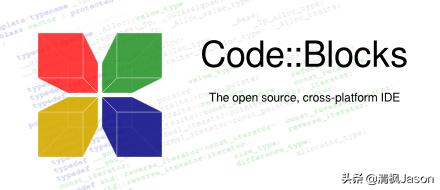
前言
假期孩子想学习 C 语言编程,让帮着搭建一个简单好用的 C 语言开发环境。虽然笔记本配置的是Windows 7 操作系统,但当前可供选择的支持Windows 7系统的 C/C++ 语言开发环境还不少,如: Visual Studio系列、Dev-C++、Code::Blocks、Eclipse for C/C++、NetBeans、VS Code+扩展等十几种。于是计划就此写个Windows平台搭建C/C++语言开发环境系列文章,面向广大C语言编程初学者,分别介绍几种主流常用的Windows平台C/C++开发环境的搭建(下载、安装、配置)和简单开发(源码编辑、编译、运行和调试),以供其了解和学习。
本系列第一篇已经对 Dev-C++ 集成开发环境进行了分享介绍,本文接着分享的是 Code::Blocks ,它是一款免费开源的、跨平台的、全功能的C/C++语言集成开发环境。
本次分享内容的目录如下:
前言
基本概念(IDE、编译)
Code::Blocks 概述(简介、特性)
Code::Blocks 安装(下载、安装)
Code::Blocks 设置(中文设置、编译器设置、调试器设置)
Code::Blocks 软件窗口界面简介
Code::Blocks 开发简单示例(编辑、构建、运行)
Code::Blocks 点评
结束语
1. 基本概念
1.1 集成开发环境(IDE)
集成开发环境(Integrated Development Environment,简称IDE)是一种辅助程序开发人员开发软件的工具软件,通常包括代码编辑器、编译器、调试器和图形用户界面等工具,集成了代码编辑、编译、运行和调试等功能于一身,可以让开发人员通过此单一集成环境即可轻松完成程序开发。
可以对IDE简单分类如下:
针对特定编程语言量身打造的 专一IDE该类IDE只针对特定编程语言,如 Visual Basic针对Basic语言、Code::Blocks针对C/C++语言等。
支持多种编程语言的 全功能IDE该类IDE内含支持多种编程语言的多种编译器/调试器,如微软的Visual Studio 2019集合开发、分析、调试、测试、协作、部署于一身,支持C/C++、Python、JavaScript、C#等多种语言的开发),适合专业开发人员。
基于代码编辑器的 扩展IDE该类IDE本身只是代码/文本编辑器,但可通过安装扩展的方式调用多种编译器/调试器,来打造强大的扩展IDE。如:Vim、Atom、Visual Studio Code等。
1.2 编译(Compile)
我们知道计算机只能识别二进制机器语言,而开发者一般编写的是高级语言,但机器本身并不能直接识别高级语言,这时就需要将高级语言转化成机器能识别的二进制机器语言,这个过程就叫编译。
实现编译的工具叫做编译器(Compiler),最为知名的编译器为GCC(GNU Compiler Collection,GNU编译器套装),是一套由GNU开发的编程语言编译器。
C语言编译过程分成四个步骤:
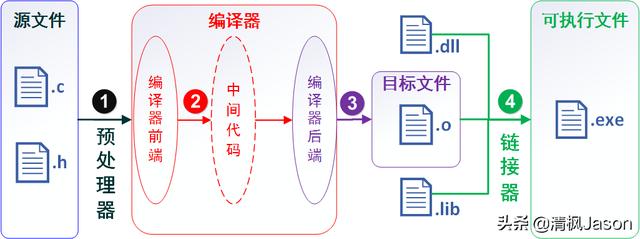
2. Code::Blocks 概述
2.1 简介
官方网址:http://www.codeblocks.org
Code::Blocks 是一款免费的、开源的、跨平台的、功能强大的 C , C++ 和 Fortran 集成开发环境(IDE),力求为开发者(个人或团队)提供一个能满足各种需求的优秀编程环境(旨在满足其用户的最苛刻需求)。
Code::Blocks 由纯粹的 C++ 语言开发完成,它使用了著名的 GUI库 wxWidgets (最新版本的 Code::Blocks 20.03版采用了wxWidgets 3.1.3 unicode版)。对于追求完美的 C++ 程序员,再也不必忍受 Eclipse 的缓慢,再也不必忍受 VS.NET 的庞大和高昂的价格。
Code::Blocks 的插件构架设计使得开发者可以编写插件,从而添加各种各样的功能(例:插件已经提供了编译、调试功能)。
Code::Blocks 被设计为完全可配置的,它提供了许多工程模板(包括:控制台应用、D应用、Fortran应用、Java应用、静态库、动态连接库、共享库、Fortran库、内核模块驱动、Code::Blocks插件、Win32 GUI项目、wxWidgets项目、GTK+项目、QT5项目、Direct/X项目、FLTK项目、OpenGL项目、OpenCV项目等约40种模板),并且支持用户自定义工程模板。
Code::Blocks 跨平台具有一致的外观、和操作手感。同时因在wxWidgets应用中选择UNICODE而支持中文。
Code::Blocks是可用于满足C和C++的开发人员最苛刻需求的免费C/ C++ IDE。这款IDE包含进行C和C++开发所要用到的全部功能。
当前最新稳定版本是2020年04月03日发布的 Code::Blocks 20.03 版本。
特点:
- 可用于Windows、Linux和Mac OS X。
- 完全的可定制性和可扩展性。
- 支持代码的编译、调试、代码覆盖、分析和自动完成。
- 是一个类浏览器。即是说它可以使面向对象编程可视化。
- 拥有Eclipse这样的可在安排元素时使用拖放功能的特性,另外也支持代码分析。
2.2 特性
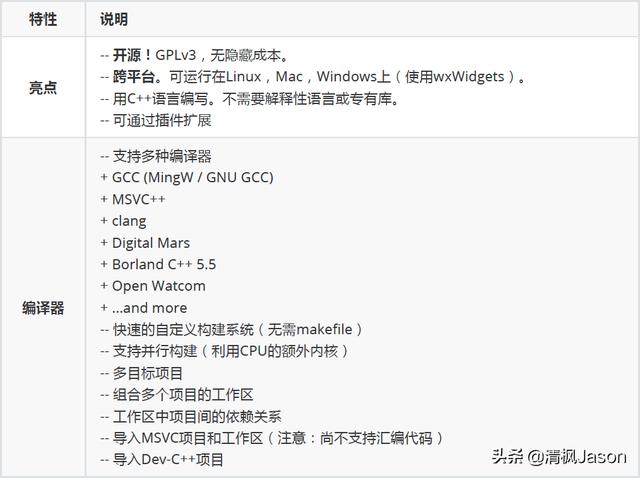
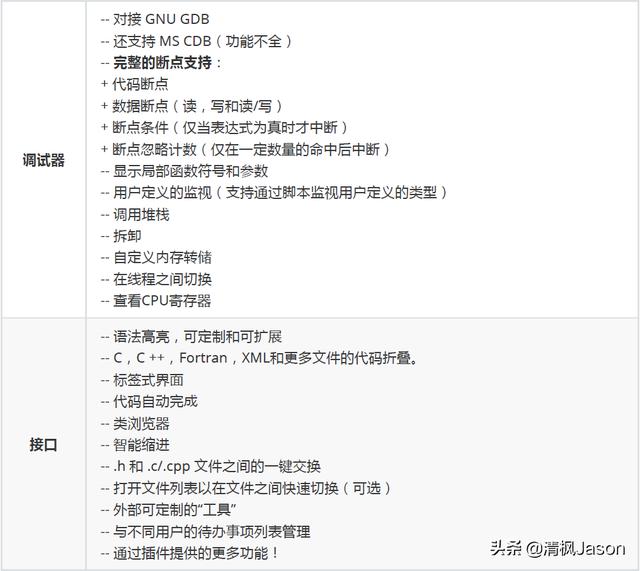
3. Code::Blocks 安装
下面详细介绍 Code::Blocks 在 Windows 7 操作系统中的具体安装过程。
3.1 下载安装文件
官网下载网址:http://www.codeblocks.org/downloads
一、下载:
Code::Blocks官网推荐两处下载网址:
(一)从 FossHUB 网址下载

(二)从 Sourceforge.net 网址下载
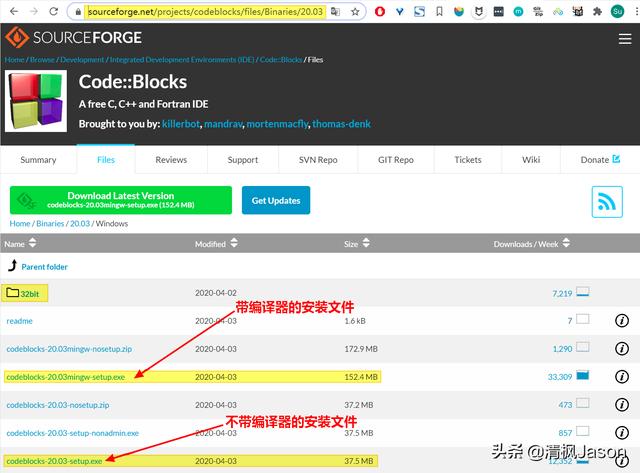
二、安装文件说明:
从上述下载网址可以看到最新版本(20.03版)的Code::Blocks分别针对32位和64位各自提供5个安装文件,下面针对64位的安装文件说明如下:
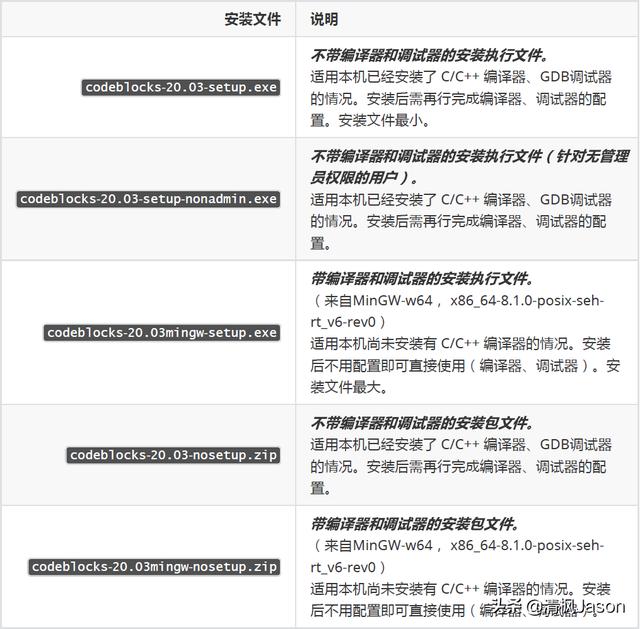
安装文件说明
注1:如果是零基础的入门者,建议直接下载带编译器和调试器的安装文件codeblocks-20.03mingw-setup.exe。
注2:如果本机已经安装了编译器和调试器,则可以选择下载不带编译器和调试器的安装文件 codeblocks-20.03-setup.exe。
3.2 安装过程
运行 Code::Blocks 安装执行文件,按提示完成安装(如下图示):
Step1:进入欢迎“窗口:
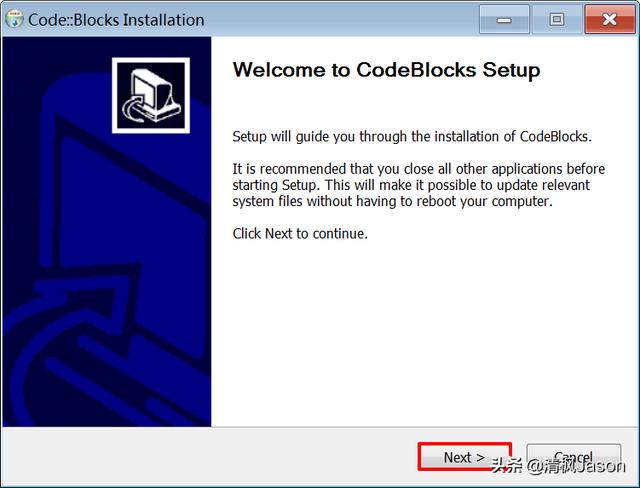
欢迎窗口
Step2: 点击上图【Next】按钮,进入“License Agreement”窗口,展示软件许可协议(GPL v3):
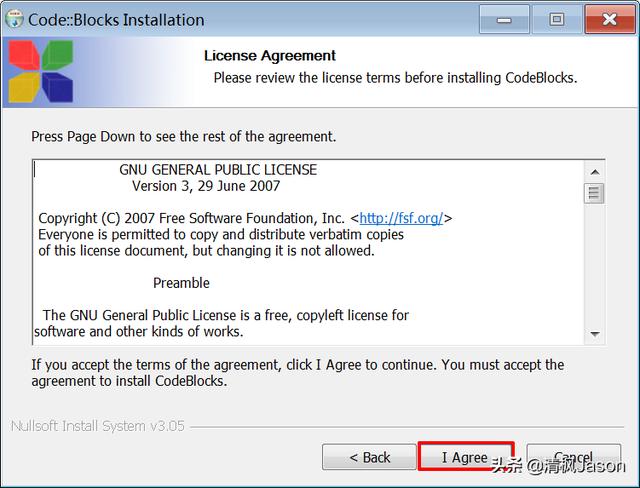
许可协议窗口
Step3:点击上图【I Agree】按钮,进入“Choose Compinents”窗口,选择要安装的组件(建议选择Full,全部安装):
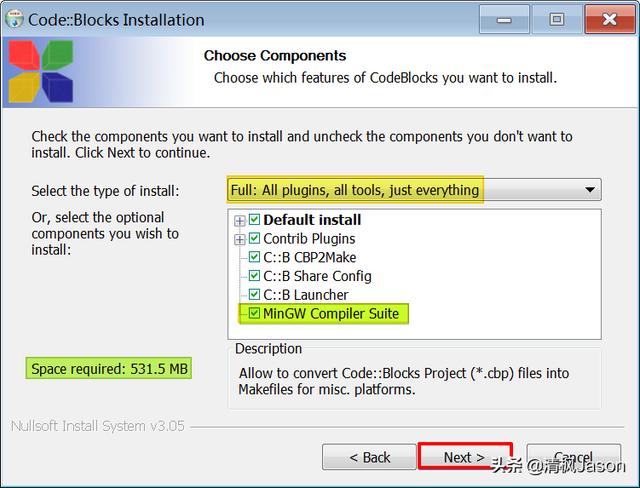
选择安装组件窗口
Step4:点击上图【Next】按钮,进入“Choose Install Location”窗口,设置软件安装路径(可自定义,建议路径中不包含中文名,如:C:DevelopDevCpp):
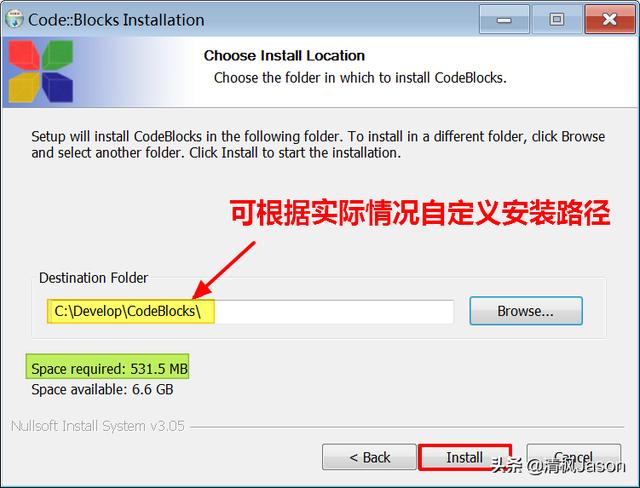
选择安装路径窗口
Step5:点击上图【Install】按钮,真正进入安装过程,等待……
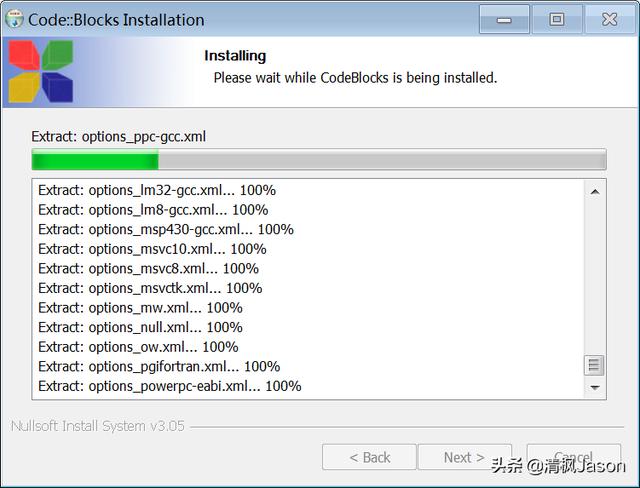
安装过程窗口
Step6:提示安装完成,点击下图【Next】按钮进入下一步。

提示安装完成窗口
Step7:点击上图【Finish】按钮结束安装。
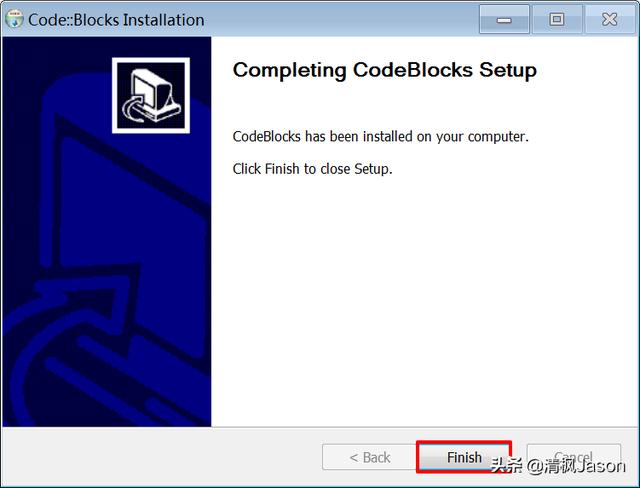
安装完成窗口
4. Code::Blocks设置
在 Code::Blocks 安装完成后,首次使用前建议对语言、编译器、调试器进行设置核查确认。
4.1 Code::Blocks软件中文汉化设置
针对初学者而言,开发软件有一个熟悉的语言环境还是很重要的。 Code::Blocks 软件是英文界面,不过网络已有针对简体中文的语言包提供(压缩包文件大小400KB,虽然还没有100%翻译,但已经不影响正常使用了)。
注:有需要该简体中文语言包的朋友可以私信跟我联系提供。
设置步骤如下:
- Step1:将下载好的简体中文语言压缩包文件(locale.zip)复制到 Code::Blocks安装路径(如:C:DevelopCodeBlocks)下的对应目录(如:C:DevelopCodeBlocksshareCodeBlocks)下。
- Step2:将简体中文语言压缩包文件(locale.zip)解压到当前文件夹,文件目录结果如下图示:
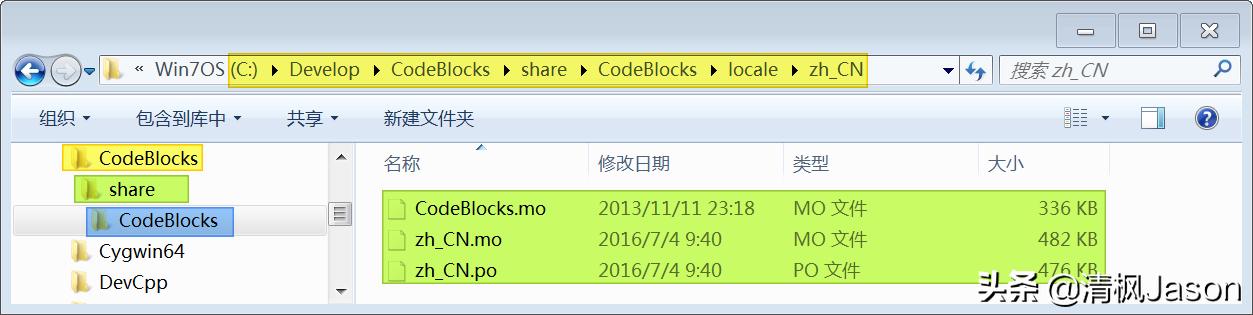
语言文件存放目录结构
- Step3:将简体中文语言包压缩文件(locale.zip)从 Code::Blocks安装路径下删除
- Step4:通过执行Code::Blocks软件菜单栏【Settings】下的【Environment】子菜单项,进入“Environment Settings”窗口
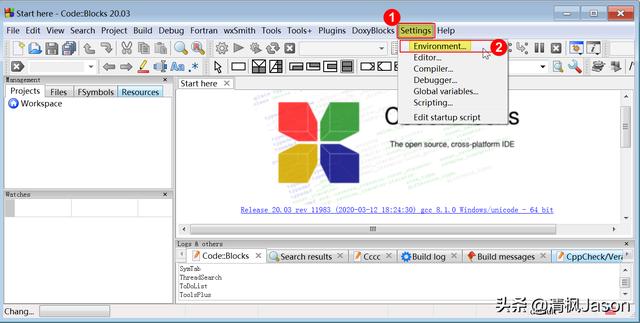
选择菜单项
- Step5:在“Environment Settings”窗口,点击左侧的【View】按钮(下图标号1处),在View选项标签窗口中勾选Internationalization(下图标号2处),并在其右侧下拉框中的选择Chinese(Simplified)(下图标号3处),然后按【OK】按钮保存。
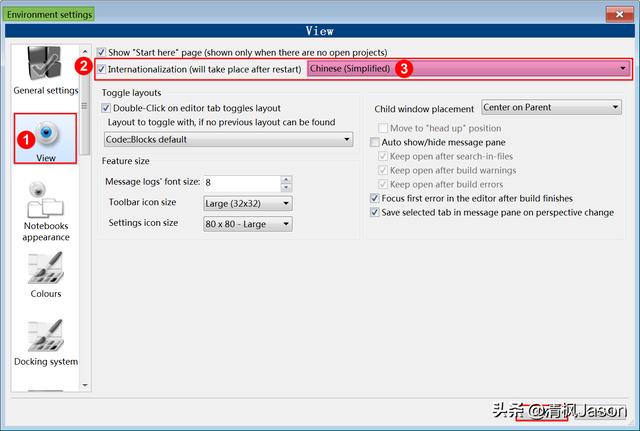
设置中文窗口
- Step6:在重新运行Code::Blocks软件后即显示中文界面。
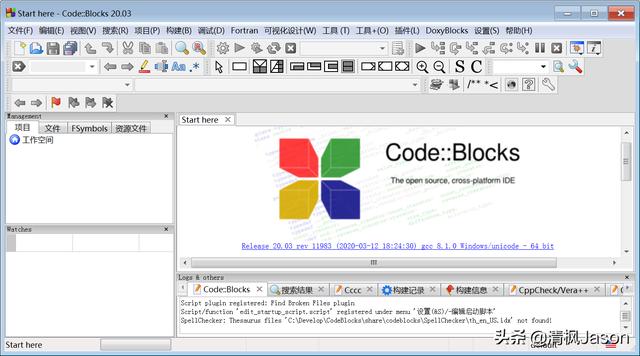
中文界面
4.2 Code::Blocks编译器设置
注:如果安装的是带编译器的安装文件codeblocks-20.03mingw-setup.exe,则可以跳过本节内容。
如果安装的是不带编译器的安装文件 codeblocks-20.03-setup.exe,则需要对 Code::Blocks软件的编译器进行单独设置。
设置步骤如下:
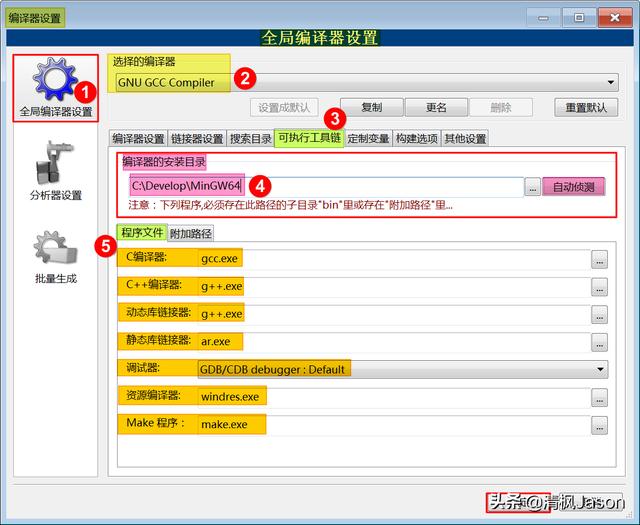
编译器设置窗口
4.3 Code::Blocks调试器设置
注:如果安装的是带调试器的安装文件codeblocks-20.03mingw-setup.exe,则可以跳过本节内容。
如果安装的是不带调试器的安装文件 codeblocks-20.03-setup.exe,则需要对 Code::Blocks软件的调试器进行单独设置。
设置步骤如下:
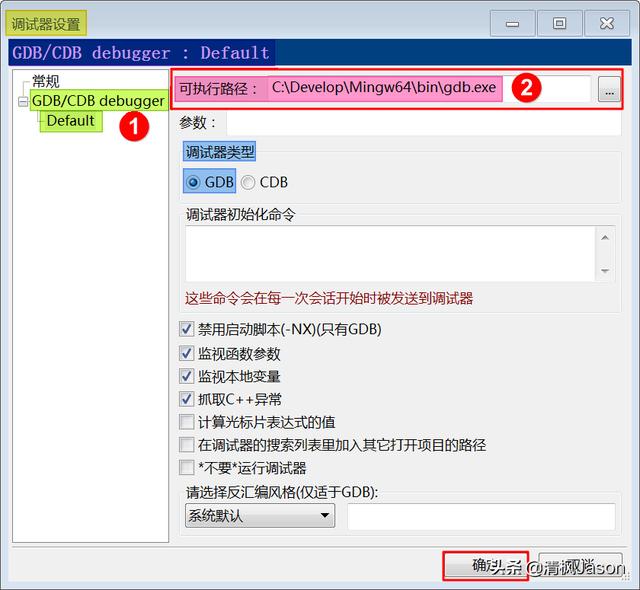
5. Code::Blocks 软件窗口界面简介
Code::Blocks 软件窗口界面主要包括七大部分(如上图示):
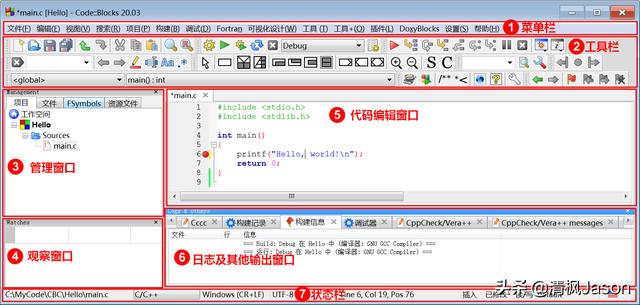
软件窗口界面
- 菜单栏:菜单栏将软件的各项功能分类归集,便于开发者查找使用。
- 工具栏:工具栏将对源码的新建、保存、编译、运行、调试等操作集中放置,方便开发者操作。
- 管理窗口:该区域用于项目、文件、资源文件进行管理。
- 观察窗口:该区域用于调试时观察具体变量信息。
- 代码编辑窗口:该区域用于编辑源代码,每行都有对应的编号,语法高亮显示。
- 日志及其他输出窗口:该区域显示编程过程中的构建记录、构建信息、调试器信息、等。
- 状态栏:该区域显示开发过程中的一些状态信息,如当前文件全路径名、文件编码格式、插入点所在位置(行、列)等。
6. Code::Blocks 开发简单示例
下面介绍使用 Code::Blocks 集成开发环境开发一个简单的 C 语言示例程序(向控制台输出“Hello, World!”)。
6.1 编辑源代码
一、新建
Code::Blocks 可以通过如下几种方式新建一个源代码文件:
- 方式一:通过快捷键Ctrl+Shift+N直接新建
- 方式二:通过点击工具栏新建图标来新建
- 方式三:通过执行菜单项【文件】-【新建】-【文件】,在弹出的对话框窗口中选择【C/C++ Source】-【C】来新建
本示例源码在新建时的界面截图如下:
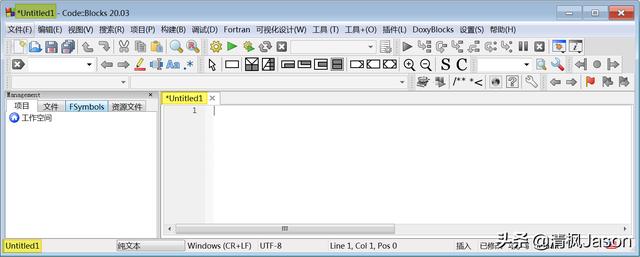
新建源码文件
二、编辑
在上图的代码编辑器进行相关源码的编辑,相关界面截图如下:
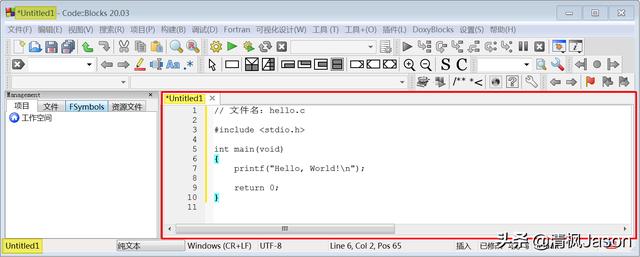
编辑源码文件
三、保存
Code::Blocks 可以通过如下几种方式保存一个源代码文件:
- 方式一:通过快捷键Ctrl+S来调用保存对话框窗口,选择文件保存路径并设置文件名。
- 方式二:通过点击工具栏保存图标来调用保存对话框窗口,选择文件保存路径并设置文件名。
- 方式三:通过执行菜单栏【文件】下的【保存文件】子菜单项来调用保存对话框窗口,选择文件保存路径并设置文件名。
本示例源码在保存后的界面截图如下:

保存源码文件
6.2 构建
Code::Blocks 可以通过如下几种方式对源码进行构建:
- 方式一:通过快捷键Ctrl+F9直接构建当前源码。
- 方式二:通过点击工具栏构建图标直接构建当前源码。
- 方式三:通过执行菜单栏【构建】下的【构建】子菜单项来构建。
本示例源码在构建时会在【日志窗口】的【构建记录面板】中显示相关编译信息(如下图红框内),如果构建无误会在当前位置生成可执行文件(如:hello.exe)。
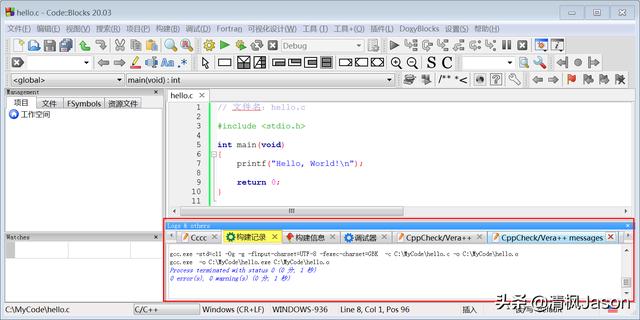
构建截图
6.3 运行
Code::Blocks 可以通过如下几种方式运行已经构建(无错)后的可执行程序:
- 方式一:通过快捷键Ctrl+F10直接运行 或 快捷键Ctrl+F9构建并运行
- 方式二:通过点击工具栏运行图标或构建并运行图标直接运行
- 方式三:通过执行菜单栏【构建】下的【运行】或【构建并运行】子菜单项来运行
本示例源码经编译成功运行后,会弹出一个新的终端窗口,并在其界面上打印出“Hello, World!”(如下图示):
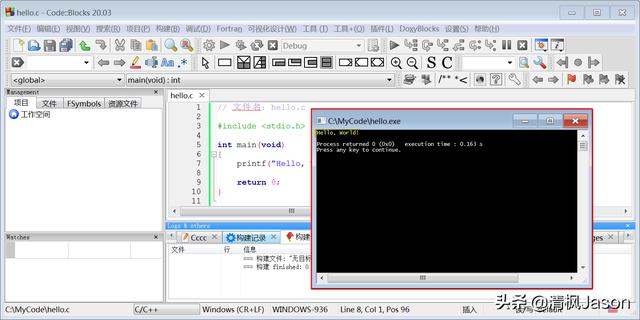
运行截图
7. Code::Blocks 点评
本人从软件性质、安装卸载、功能使用、平台支持、应用场景等方面给予点评如下(个人浅见,仅供参考):
软件性质- 免费、开源
- 安装文件体积较大( 带编译器的约145MB)
- 下载便捷安装/卸载过程快捷、方便
- 安装文件能及时更新(最新更新日期为2020年04月03日)
- 功能齐全(集代码编辑、编译、运行和调试于一身)
- 内嵌GCC编译器、GDB调试器
- 调试功能强大
- 有官方提供的(pdf和chm格式)的用户手册(需从官网下载)
- 操作较Dev-C++要稍复杂些、学习成本低
- 良好的中文支持(新版已修复之前存在的中文乱码现象)
- 启动速度较慢(不足)
- 支持跨平台
- 很多C语言编程书、MOOC课程的配套开发工具
- C/C++语言初学者和爱好者常用开发工具
总结:Code::Blocks也是一款比较适合C/C++初学者使用的C/C++语言集成开发环境。
结束语
相信各位 C 语言初学者们阅读完本文后,应该已经对如何在 Windows 平台安装 Code::Blocks 集成开发环境,以及如何利用 Code::Blocks 进行 C 语言程序简单开发(源码编辑、构建、运行等)有了一个基本的了解掌握,接下来就可以进入到 C 语言的学习应用环节了。
本系列接下来还会对其他 C/C++语言开发环境进行介绍,敬请期待!
希望本文能对您有所帮助!喜欢的话就点个赞加关注支持一下哈:)




















 618
618

 被折叠的 条评论
为什么被折叠?
被折叠的 条评论
为什么被折叠?








